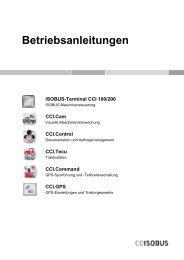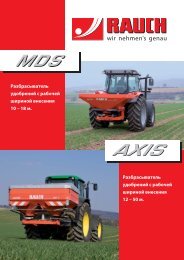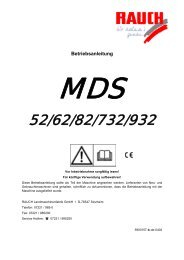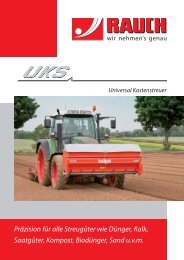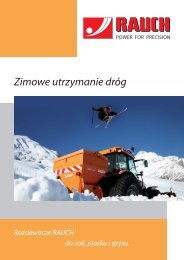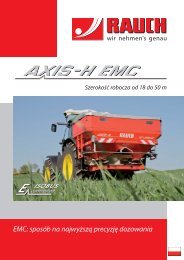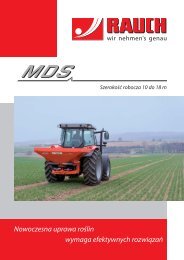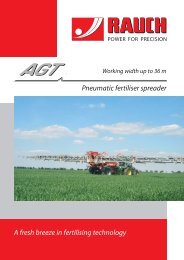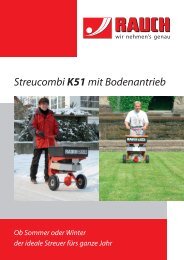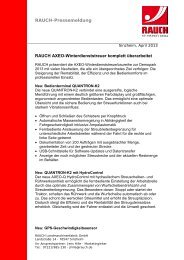Quantron-Guide - Rauch
Quantron-Guide - Rauch
Quantron-Guide - Rauch
Erfolgreiche ePaper selbst erstellen
Machen Sie aus Ihren PDF Publikationen ein blätterbares Flipbook mit unserer einzigartigen Google optimierten e-Paper Software.
BETRIEBSANLEITUNG<br />
Vor Inbetriebnahme<br />
sorgfältig lesen!<br />
Für künftige Verwendung<br />
aufbewahren!<br />
- <strong>Guide</strong><br />
-de-0112QUANTRON<br />
Diese Betriebs-, Montageanleitung ist<br />
ein Teil der Maschine. Lieferanten von<br />
Neu- und Gebrauchtmaschinen sind<br />
gehalten, schriftlich zu dokumentieren,<br />
dass die Betriebs-, Montageanleitung<br />
mit der Maschine ausgeliefert und dem<br />
Kunden übergeben wurde. 5901137-a<br />
Original Betriebsanleitung
Vorwort<br />
Sehr geehrter Kunde,<br />
durch den Kauf der Bedieneinheit <strong>Quantron</strong>-<strong>Guide</strong> für Wurf-Mineraldüngerstreuer der Baureihe<br />
AXIS und MDS haben Sie Vertrauen in unser Produkt gezeigt. Vielen Dank! Dieses Vertrauen<br />
wollen wir rechtfertigen. Sie haben eine leistungsfähige und zuverlässige Bedieneinheit erstanden.<br />
Sollten wider Erwarten Probleme auftreten: Unser Kundendienst ist immer für Sie da.<br />
Wir bitten Sie, diese Betriebsanleitung und die Betriebsanleitung des Wurf-Mineraldüngerstreuers<br />
vor der Inbetriebnahme sorgfältig zu lesen und die Hinweise zu beachten.<br />
In dieser Betriebsanleitung können auch Ausrüstungen und Optionen beschrieben sein, die nicht<br />
zur Ausstattung Ihrer Bedieneinheit gehören.<br />
Sie wissen, für Schäden, die aus Bedienungsfehlern oder nicht bestimmungsgemäßer Verwendung<br />
entstehen, können Garantie-Ersatzansprüche nicht anerkannt werden.<br />
n VORSICHT<br />
Seriennummer der Bedieneinheit und des Wurf-Mineraldüngerstreuers<br />
beachten!<br />
Die Bedieneinheit ist werkseitig auf den Wurf-Mineraldüngerstreuer kalibriert,<br />
mit dem diese ausgeliefert wurde. Diese kann ohne zusätzliche Neukalibrierung<br />
nicht an einen anderen Wurf-Mineraldüngerstreuer angeschlossen werden.<br />
Tragen Sie hier bitte die Seriennummer der Bedieneinheit und des Wurf-Mineraldüngerstreuers<br />
ein. Beim Anschluss der Bedieneinheit an den Wurf-Mineraldüngerstreuer<br />
müssen Sie diese Nummern überprüfen.<br />
Seriennummer Bedieneinheit:<br />
Seriennummer Wurf-Mineraldüngerstreuer:<br />
Baujahr:<br />
Technische Verbesserungen<br />
Wir sind bestrebt, unsere Produkte ständig zu verbessern. Deshalb behalten wir uns das<br />
Recht vor, ohne Vorankündigung alle Verbesserungen und Änderungen, die wir an unseren<br />
Geräten für nötig halten, vorzunehmen, jedoch ohne uns dazu zu verpflichten, diese<br />
Verbesserungen oder Änderungen auf bereits verkaufte Maschinen zu übertragen.<br />
Gerne beantworten wir Ihnen weitergehende Fragen.<br />
Mit freundlichen Grüßen<br />
RAUCH<br />
Landmaschinenfabrik GmbH
1<br />
2
Inhaltsverzeichnis<br />
Vorwort<br />
1 Benutzerhinweise 1<br />
1.1 Zu dieser Betriebsanleitung . . . . . . . . . . . . . . . . . . . . . . . . . . . . . . . . . . . . . . . . . . 1<br />
1.2 Hinweise zur Darstellung . . . . . . . . . . . . . . . . . . . . . . . . . . . . . . . . . . . . . . . . . . . . 1<br />
1.2.1 Bedeutung der Warnhinweise . . . . . . . . . . . . . . . . . . . . . . . . . . . . . . . . . . 1<br />
1.2.2 Anleitungen und Anweisungen. . . . . . . . . . . . . . . . . . . . . . . . . . . . . . . . . . 3<br />
1.2.3 Aufzählungen . . . . . . . . . . . . . . . . . . . . . . . . . . . . . . . . . . . . . . . . . . . . . . . 3<br />
1.3 Bestimmungsgemäße Verwendung. . . . . . . . . . . . . . . . . . . . . . . . . . . . . . . . . . . . 3<br />
2 Aufbau und Funktion 5<br />
2.1 Übersicht der unterstützten Wurf-Mineraldüngerstreuer . . . . . . . . . . . . . . . . . . . . 5<br />
2.2 Übersicht kompatibler Bedieneinheiten . . . . . . . . . . . . . . . . . . . . . . . . . . . . . . . . . 5<br />
2.3 Aufbau der Bedieneinheit <strong>Quantron</strong>-<strong>Guide</strong> . . . . . . . . . . . . . . . . . . . . . . . . . . . . . . 6<br />
2.4 Bedienelemente. . . . . . . . . . . . . . . . . . . . . . . . . . . . . . . . . . . . . . . . . . . . . . . . . . . 7<br />
2.4.1 Scrollrad. . . . . . . . . . . . . . . . . . . . . . . . . . . . . . . . . . . . . . . . . . . . . . . . . . . 8<br />
2.5 Display. . . . . . . . . . . . . . . . . . . . . . . . . . . . . . . . . . . . . . . . . . . . . . . . . . . . . . . . . . 8<br />
3 Anbau und Installation 9<br />
3.1 Anforderungen an die Zugmaschine . . . . . . . . . . . . . . . . . . . . . . . . . . . . . . . . . . . 9<br />
3.2 Anschlüsse, Steckdosen . . . . . . . . . . . . . . . . . . . . . . . . . . . . . . . . . . . . . . . . . . . . 9<br />
3.2.1 Stromversorgung . . . . . . . . . . . . . . . . . . . . . . . . . . . . . . . . . . . . . . . . . . . . 9<br />
3.3 <strong>Quantron</strong>-<strong>Guide</strong> anschließen. . . . . . . . . . . . . . . . . . . . . . . . . . . . . . . . . . . . . . . . 10<br />
4 Bedienung 13<br />
4.1 Menüstruktur: Service, Task Manager, Track Leader . . . . . . . . . . . . . . . . . . . . . 13<br />
4.2 Bedieneinheit einschalten . . . . . . . . . . . . . . . . . . . . . . . . . . . . . . . . . . . . . . . . . . 14<br />
4.3 Betriebsbild . . . . . . . . . . . . . . . . . . . . . . . . . . . . . . . . . . . . . . . . . . . . . . . . . . . . . 15<br />
4.4 Auswahlmenü <strong>Quantron</strong>-<strong>Guide</strong> . . . . . . . . . . . . . . . . . . . . . . . . . . . . . . . . . . . . . . 18<br />
4.5 Einstellungen Maschinendaten . . . . . . . . . . . . . . . . . . . . . . . . . . . . . . . . . . . . . . 19<br />
4.5.1 Auswahl Maschine . . . . . . . . . . . . . . . . . . . . . . . . . . . . . . . . . . . . . . . . . . 21<br />
4.5.2 Einstellungen . . . . . . . . . . . . . . . . . . . . . . . . . . . . . . . . . . . . . . . . . . . . . . 24<br />
4.6 Navigation . . . . . . . . . . . . . . . . . . . . . . . . . . . . . . . . . . . . . . . . . . . . . . . . . . . . . . 28<br />
4.6.1 Feld anlegen . . . . . . . . . . . . . . . . . . . . . . . . . . . . . . . . . . . . . . . . . . . . . . 28<br />
4.6.2 Streuarbeit mit GPS Control. . . . . . . . . . . . . . . . . . . . . . . . . . . . . . . . . . . 31<br />
4.7 Speicher. . . . . . . . . . . . . . . . . . . . . . . . . . . . . . . . . . . . . . . . . . . . . . . . . . . . . . . . 34<br />
4.7.1 Felddaten speichern. . . . . . . . . . . . . . . . . . . . . . . . . . . . . . . . . . . . . . . . . 35<br />
4.7.2 Felddaten laden . . . . . . . . . . . . . . . . . . . . . . . . . . . . . . . . . . . . . . . . . . . . 35<br />
4.7.3 Felddaten löschen . . . . . . . . . . . . . . . . . . . . . . . . . . . . . . . . . . . . . . . . . . 36<br />
4.8 Information. . . . . . . . . . . . . . . . . . . . . . . . . . . . . . . . . . . . . . . . . . . . . . . . . . . . . . 36<br />
4.9 Sonderfunktionen. . . . . . . . . . . . . . . . . . . . . . . . . . . . . . . . . . . . . . . . . . . . . . . . . 37<br />
4.9.1 Texteingabe . . . . . . . . . . . . . . . . . . . . . . . . . . . . . . . . . . . . . . . . . . . . . . . 37<br />
4.10 Tipps und Tricks . . . . . . . . . . . . . . . . . . . . . . . . . . . . . . . . . . . . . . . . . . . . . . . . . 38<br />
4.10.1 GPS Empfänger. . . . . . . . . . . . . . . . . . . . . . . . . . . . . . . . . . . . . . . . . . . . 39<br />
4.10.2 Schaltpositionen. . . . . . . . . . . . . . . . . . . . . . . . . . . . . . . . . . . . . . . . . . . . 40<br />
I
Inhaltsverzeichnis<br />
5 Alarmmeldungen und mögliche Ursachen 43<br />
5.1 Bedeutung der Alarmmeldungen . . . . . . . . . . . . . . . . . . . . . . . . . . . . . . . . . . . . .43<br />
5.2 Störung/Alarm . . . . . . . . . . . . . . . . . . . . . . . . . . . . . . . . . . . . . . . . . . . . . . . . . . .44<br />
5.2.1 Alarmmeldung quittieren. . . . . . . . . . . . . . . . . . . . . . . . . . . . . . . . . . . . . .44<br />
6 Garantie und Gewährleistung 45<br />
II
Benutzerhinweise<br />
1<br />
1 Benutzerhinweise<br />
1.1 Zu dieser Betriebsanleitung<br />
Diese Betriebsanleitung ist Bestandteil der Bedieneinheit.<br />
Die Betriebsanleitung enthält wichtige Hinweise für eine sichere, sachgerechte<br />
und wirtschaftliche Nutzung und Wartung der Bedieneinheit. Ihre Beachtung<br />
hilft Gefahren zu vermeiden, Reparaturkosten und Ausfallzeiten zu vermindern<br />
und die Zuverlässigkeit und Lebensdauer der damit gesteuerten Maschine zu erhöhen.<br />
Die Betriebsanleitung ist griffbereit am Einsatzort der Bedieneinheit (z. B. in der<br />
Zugmaschine) aufzubewahren.<br />
Die Betriebsanleitung ersetzt nicht Ihre Eigenverantwortung als Betreiber und<br />
Bedienungspersonal der Bedieneinheit.<br />
1.2 Hinweise zur Darstellung<br />
1.2.1 Bedeutung der Warnhinweise<br />
In dieser Betriebsanleitung sind die Warnhinweise entsprechend der Schwere<br />
der Gefahr und der Wahrscheinlichkeit ihres Auftretens systematisiert.<br />
Die Gefahrenzeichen machen auf konstruktiv nicht zu vermeidende Restgefahren<br />
im Umgang mit der Bedieneinheit aufmerksam. Die verwendeten Sicherheitshinweise<br />
sind hierbei wie folgt aufgebaut:<br />
Signalwort<br />
Symbol<br />
Erläuterung<br />
Beispiel<br />
n GEFAHR<br />
Lebensgefahr bei Nichtbeachtung von Warnhinweisen<br />
Die Nichtbeachtung dieser Warnhinweise führt zu schwersten<br />
Verletzungen, auch mit Todesfolge.<br />
Lesen Sie diese Betriebsanleitung sorgfältig und beachten<br />
Sie die Warnhinweise.<br />
1
1<br />
Benutzerhinweise<br />
Gefahrenstufen der Warnhinweise<br />
Die Gefahrenstufe wird durch das Signalwort gekennzeichnet. Die Gefahrenstufen<br />
sind wie folgt klassifiziert:<br />
n GEFAHR<br />
Art und Quelle der Gefahr<br />
Dieser Hinweis warnt vor einer unmittelbar drohenden Gefahr für<br />
die Gesundheit und das Leben von Personen.<br />
Die Nichtbeachtung dieser Warnhinweise führt zu schwersten<br />
Verletzungen, auch mit Todesfolge.<br />
Beachten Sie unbedingt die beschriebenen Maßnahmen<br />
zur Vermeidung dieser Gefahr.<br />
n WARNUNG<br />
Art und Quelle der Gefahr<br />
Dieser Hinweis warnt vor einer möglicherweise gefährlichen Situation<br />
für die Gesundheit von Personen.<br />
Die Nichtbeachtung dieser Warnhinweise führt zu schweren Verletzungen.<br />
Beachten Sie unbedingt die beschriebenen Maßnahmen<br />
zur Vermeidung dieser Gefahr.<br />
n VORSICHT<br />
Art und Quelle der Gefahr<br />
Dieser Hinweis warnt vor einer möglicherweise gefährlichen Situation<br />
für die Gesundheit von Personen oder vor Sach- und<br />
Umweltschäden.<br />
Die Nichtbeachtung dieser Warnhinweise führt zu Schäden am<br />
Produkt oder in der Umgebung.<br />
Beachten Sie unbedingt die beschriebenen Maßnahmen<br />
zur Vermeidung dieser Gefahr.<br />
HINWEIS<br />
Allgemeine Hinweise enthalten Anwendungstipps und besonders nützliche Informationen,<br />
jedoch keine Warnungen vor Gefährdungen.<br />
2
Benutzerhinweise<br />
1<br />
1.2.2 Anleitungen und Anweisungen<br />
1.2.3 Aufzählungen<br />
Vom Bedienungspersonal auszuführende Handlungsschritte sind als nummerierte<br />
Liste dargestellt.<br />
1. Handlungsanweisung Schritt 1<br />
2. Handlungsanweisung Schritt 2<br />
Anleitungen, die nur einen einzigen Schritt umfassen, werden nicht nummeriert.<br />
Gleiches gilt für Handlungsschritte, bei denen die Reihenfolge ihrer Durchführung<br />
nicht zwingend vorgeschrieben ist.<br />
Diesen Anleitungen ist ein Punkt vorangestellt:<br />
• Handlungsanweisung<br />
Aufzählungen ohne zwingende Reihenfolge sind als Liste mit Aufzählungspunkten<br />
(Ebene 1) und Spiegelstrichen (Ebene 2) dargestellt:<br />
• Eigenschaft A<br />
- Punkt A<br />
- Punkt B<br />
• Eigenschaft B<br />
1.3 Bestimmungsgemäße Verwendung<br />
Die Bedieneinheit darf nur entsprechend den Angaben in dieser Betriebsanleitung<br />
verwendet werden.<br />
Die Bedieneinheit ist ausschließlich für den üblichen Einsatz in der Landwirtschaft<br />
und bei landwirtschaftlichen Arbeiten gebaut (bestimmungsgemäßer Gebrauch).<br />
Jeder darüber hinausgehende Gebrauch gilt als nicht bestimmungsgemäß. Für<br />
hieraus resultierende Schäden haftet der Hersteller nicht; das Risiko trägt allein<br />
der Benutzer.<br />
Zur bestimmungsgemäßen Verwendung gehört auch die Einhaltung der vom<br />
Hersteller vorgeschriebenen Betriebs-, Wartungs- und Servicebedingungen.<br />
Die Bedieneinheit darf nur von Personen genutzt werden, die mit den Eigenschaften<br />
der Maschine vertraut sind. Hinweise zum Betrieb, Service und sicheren<br />
Umgang, wie sie in dieser Betriebsanleitung und in Form von Warnhinweisen und<br />
Warnbildzeichen an der Maschine vom Hersteller angegeben sind, müssen befolgt<br />
werden.<br />
Eigenmächtige Veränderungen an der Maschine schließen eine Haftung des<br />
Herstellers für daraus resultierende Schäden aus.<br />
3
1<br />
Benutzerhinweise<br />
4
Aufbau und Funktion<br />
2<br />
2 Aufbau und Funktion<br />
2.1 Übersicht der unterstützten Wurf-Mineraldüngerstreuer<br />
Funktion/Optionen AXIS MDS<br />
Fahrgeschwindigkeitsabhängiges<br />
Streuen<br />
• AXIS 20.1 Q<br />
• AXIS 30.1 Q<br />
• AXIS 40.1 Q<br />
• MDS 10.1 Q<br />
• MDS 11.1 Q<br />
• MDS 12.1 Q<br />
• MDS 17.1 Q<br />
• MDS 19.1 Q<br />
Wiegezellen • AXIS 30.1 W<br />
• AXIS 40.1 W<br />
• AXIS 50.1 W<br />
2.2 Übersicht kompatibler Bedieneinheiten<br />
Typ <strong>Quantron</strong> A <strong>Quantron</strong> E <strong>Quantron</strong> E2<br />
ab Software-Version: 1.10.00 3.50.00 1.20.00<br />
5
2<br />
Aufbau und Funktion<br />
2.3 Aufbau der Bedieneinheit <strong>Quantron</strong>-<strong>Guide</strong><br />
Bild 2.1:<br />
Bedieneinheit <strong>Quantron</strong>-<strong>Guide</strong><br />
Nr. Bezeichnung Funktion<br />
1 USB-Port mit Abdeckung<br />
Für den Datenaustausch und zum Update des Rechners.<br />
Abdeckung schützt vor Verschmutzung.<br />
2 Gerätehalterung Befestigung der Bedieneinheit am Traktor.<br />
3 Bedienfeld Bestehend aus Folientasten zur Bedienung des Geräts<br />
und dem Display zur Anzeige von Betriebsbildern.<br />
4 Datenanschluss<br />
V24<br />
Serielle Schnittstelle (RS232) mit LH 5000 und<br />
ASD Protokoll, geeignet zum Anschluss eines Y-<br />
RS232-Kabels zur Anbindung an ein Fremdterminal.<br />
Steckverbindung (DIN 9684-1/ISO 11786) zum Anschluss<br />
des 7-poligen auf 8-poligen Kabels für den<br />
Geschwindigkeitssensor.<br />
5 Stromversorgung 3-polige Steckverbindung nach DIN 9680 /<br />
ISO 12369 zum Anschluss der Stromversorgung.<br />
6 GPS-Empfänger 9-polige Steckverbindung zum Anschluss des GPS-<br />
Empfängers an der <strong>Quantron</strong>-<strong>Guide</strong>.<br />
6
Aufbau und Funktion<br />
2<br />
2.4 Bedienelemente<br />
An der Bedieneinheit <strong>Quantron</strong>-<strong>Guide</strong> sind Gruppen aus Funktionstasten Links<br />
und Rechts angeordnet.<br />
Die Belegung der Funktionstasten ist abhängig von den angezeigten Menübildern.<br />
Generell wird eine Funktion durch das Drücken der Funktionstaste neben<br />
dem Symbol ausgeführt.<br />
Funktionstasten, denen kein Symbol nebengestellt ist, haben in den entsprechenden<br />
Menübildern keine Funktionalität.<br />
Bild 2.2:<br />
Bedienfeld <strong>Quantron</strong>-<strong>Guide</strong> Vorderseite<br />
Nr. Bezeichnung Funktion<br />
1 Scrollrad Zum Wechseln in den Menüs und Eingabefeldern<br />
2 Funktionstasten Anwahl der neben der Funktionstaste im Display angezeigten<br />
Funktionen.<br />
3 Menütaste Anzeige der vorhandenen Menüs: Service, Task Manager<br />
und Track Leader<br />
4 Bedientaste Keine Funktion<br />
5 Bedientaste Keine Funktion<br />
6 Bedientaste Keine Funktion<br />
7 Ein/Aus Ein-/Ausschalten des Gerätes<br />
8 Display Anzeige der Betriebsbilder<br />
7
2<br />
Aufbau und Funktion<br />
2.4.1 Scrollrad<br />
2.5 Display<br />
Das Scrollrad dient zur schnellen Navigation in den Menüs und zur Eingabe oder<br />
Änderung von Daten in Eingabefeldern.<br />
• Drehen des Scrollrads zum Springen zwischen den anwählbaren Bereichen.<br />
• Drücken des Scrollrads zum Bestätigen der Auswahl.<br />
Das Display zeigt die aktuellen Statusinformationen, Auswahl- und Eingabemöglichkeiten<br />
der Bedieneinheit <strong>Quantron</strong>-<strong>Guide</strong> an.<br />
Die wesentlichen Informationen zum Betrieb des Wurf-Mineraldüngerstreuers<br />
werden in den Betriebsbildern und den untergeordneten Menübildern angezeigt.<br />
Bild 2.3:<br />
[1] Anzeigebereich<br />
[2] Funktionstasten<br />
Displaybereiche<br />
8
Anbau und Installation<br />
3<br />
3 Anbau und Installation<br />
3.1 Anforderungen an die Zugmaschine<br />
Überprüfen Sie vor Anbau der Bedieneinheit, ob Ihre Zugmaschine folgende Anforderungen<br />
erfüllt:<br />
• Mindestspannung 12 V muss immer gewährleistet sein, auch wenn mehrere<br />
Verbraucher gleichzeitig angeschlossen sind (z. B. Klimaanlage, Licht).<br />
• Es muss eine 3-polige Stromversorgungssteckdose (DIN 9680/ISO 12369)<br />
an der Zugmaschine vorhanden sein.<br />
3.2 Anschlüsse, Steckdosen<br />
3.2.1 Stromversorgung<br />
Über die 3-polige Stromversorgungssteckdose (DIN 9680/ISO 12369) wird die<br />
Bedieneinheit vom Traktor mit Strom versorgt.<br />
Bild 3.1:<br />
PIN-Belegung Stromsteckdose<br />
[1] PIN 1: wird nicht benötigt<br />
[2] PIN 2: (15/30): +12 V<br />
[3] PIN 3: (31): Masse<br />
9
3<br />
Anbau und Installation<br />
3.3 <strong>Quantron</strong>-<strong>Guide</strong> anschließen<br />
Schließen Sie die Bedieneinheit <strong>Quantron</strong>-<strong>Guide</strong> an den Düngerstreuer an,<br />
siehe „Schematische Anschlussübersicht“ auf Seite 11.<br />
Führen Sie die Arbeitsschritte in folgender Reihenfolge durch.<br />
• Wählen Sie eine geeignete Stelle in der Traktorkabine (im Blickfeld des Fahrers)<br />
aus, wo Sie die Bedieneinheit befestigen wollen.<br />
• Befestigen Sie die Bedieneinheit mit der Gerätehalterung in der Traktorkabine.<br />
• Schließen Sie an den Anschluss A der Bedieneinheit die Stromversorgung<br />
des Traktors an.<br />
• Schließen Sie an den Anschluss B der Bedieneinheit der RS232 Schnittstelle<br />
das Nullmodemkabel an (<strong>Quantron</strong> A/E/E2 und Fahrgeschwindigkeitssensor).<br />
HINWEIS<br />
Zur Nutzung der GPS Control Funktionen der <strong>Quantron</strong> A/E/E2 muss, die serielle<br />
Kommunikation im Menü System/Test im Untermenü Datenübertragung<br />
der Untermenüpunkt GPS Control aktiviert werden!<br />
n VORSICHT<br />
Beschädigung durch Kurzschluss<br />
Der GPS-Empfänger kann beim Anschließen an eine eingeschaltete<br />
Bedieneinheit beschädigt werden.<br />
GPS-Empfänger nur bei ausgeschalteter Bedieneinheit<br />
anschließen.<br />
• Schließen Sie den GPS Empfänger an den Anschluss C der Bedieneinheit<br />
an.<br />
10
Anbau und Installation<br />
3<br />
Schematische Anschlussübersicht:<br />
8<br />
km/h<br />
9<br />
7<br />
4<br />
5<br />
6<br />
10<br />
+ -<br />
2<br />
3<br />
1<br />
Bild 3.2:<br />
Schematische Anschlussübersicht<br />
11 11<br />
[1] GPS-Kabel und Empfänger<br />
[2] 3-polige Steckverbindung nach DIN 9680 / ISO 12369<br />
[3] Batterie<br />
[4] Y-Kabel (3-polige Steckverbindung nach DIN 9680 / ISO 12369)<br />
[5] Stromversorgung <strong>Quantron</strong> A/E/E2<br />
[6] Stromversorgung <strong>Quantron</strong>-<strong>Guide</strong><br />
[7] Nullmodemkabel (V24 RS232-Schnittstelle)<br />
[8] 7-polige Steckverbindung nach DIN 9684<br />
[9] Y-Kabel (V24 RS232-Schnittstelle)<br />
[10] 39-poliger Maschinenstecker<br />
[11] Aktuator Dosierschieber links/rechts<br />
11
3<br />
Anbau und Installation<br />
12
Bedienung<br />
4<br />
4 Bedienung<br />
HINWEIS<br />
Die Betriebsanleitung beschreibt die Funktionen der Bedieneinheit ab der Software-Version<br />
<strong>Quantron</strong>-<strong>Guide</strong> 3.92.00, TRACK-Leader II 2.7.41.<br />
4.1 Menüstruktur: Service, Task Manager, TRACK-Leader<br />
de<br />
Navigation<br />
Betriebsbild<br />
Feldgrenze berechnen<br />
Ganzes Feld anzeigen<br />
3D Ansicht<br />
AUTO / MANU<br />
Leitspur anlegen<br />
Hinderniserfassung<br />
GPS Signal kalibrieren<br />
Weiter<br />
Zurück<br />
Service Task Manager TRACK-Leader<br />
Speicher Einstellungen<br />
Information<br />
Felddaten speichern<br />
Einstellungen<br />
Felddaten laden<br />
Auswahl Maschine<br />
Felddaten löschen<br />
Eingabe Maschinendaten<br />
13
4<br />
Bedienung<br />
4.2 Bedieneinheit einschalten<br />
Voraussetzungen:<br />
• Die Bedieneinheit ist korrekt an den Wurf-Mineraldüngerstreuer und an die<br />
Zugmaschine angeschlossen (Beispiel siehe Kapitel 3.3: <strong>Quantron</strong>-<strong>Guide</strong><br />
anschließen, Seite 10).<br />
• Die Mindestspannung von 12 V ist gewährleistet.<br />
Einschalten:<br />
1. Drücken Sie kurz die Taste EIN/AUS der Bedieneinheit.<br />
Nach wenigen Sekunden erscheint eine Startoberfläche.<br />
Bild 4.1:<br />
Beispiel Startoberfläche <strong>Quantron</strong>-<strong>Guide</strong><br />
2. Drücken Sie die Menütaste an der Bedieneinheit.<br />
3. Wählen Sie den Eintrag TRACK-Leader aus.<br />
Anschließend erscheint ein Auswahlmenü.<br />
Bild 4.2:<br />
Auswahlmenü <strong>Quantron</strong>-<strong>Guide</strong><br />
14
Bedienung<br />
4<br />
4.3 Betriebsbild<br />
Im Betriebsbild werden Einstellungen und Istzustände der Streuarbeit angezeigt.<br />
Über unterschiedliche Funktionstasten gelangen Sie in weitere Untermenüs der<br />
Bedieneinheit <strong>Quantron</strong>-<strong>Guide</strong>.<br />
Bild 4.3: Betriebsbild <strong>Quantron</strong>-<strong>Guide</strong> Seite 1<br />
Bild 4.4: Betriebsbild <strong>Quantron</strong>-<strong>Guide</strong> Seite 2<br />
15
4<br />
Bedienung<br />
Funktionstasten im Betriebsbild<br />
- Funktionstaste Feldgrenze berechnen.<br />
Berechnet die Feldgrenze anhand der aufgezeichneten<br />
Umfahrung.<br />
- Funktionstaste Ganzes Feld anzeigen.<br />
Wechselt die Bildschirmanzeige.<br />
- Funktionstaste 3D Ansicht.<br />
Wechselt die Bildschirmansicht auf 3D.<br />
- Funktionstaste 2D Ansicht.<br />
Wechselt die Bildschirmansicht auf 2D.<br />
- Funktionstaste AUTO / MANU.<br />
Wechselt den Betriebsmodus.<br />
- Funktionstaste Leitspur anlegen.<br />
Wechselt in das Menü Leitspur anlegen.<br />
- Funktionstaste Hinderniserfassung.<br />
Wechselt in das Menü Hinderniserfassung.<br />
- Funktionstaste GPS Signal kalibrieren.<br />
Wechselt in das Menü GPS Signal kalibrieren.<br />
- Funktionstaste Weiter.<br />
Wechseln der Seiten im Betriebsbild/Menü.<br />
16
Bedienung<br />
4<br />
- Funktionstaste Zurück.<br />
Wechselt zum vorhergehenden Menü.<br />
17
4<br />
Bedienung<br />
4.4 Auswahlmenü <strong>Quantron</strong>-<strong>Guide</strong><br />
7<br />
6<br />
1<br />
2<br />
3<br />
5<br />
4<br />
Bild 4.5:<br />
Auswahlmenü <strong>Quantron</strong>-<strong>Guide</strong><br />
[1] Menü Navigation<br />
[2] Menü Speicher<br />
[3] Menü Einstellungen<br />
[4] Menü Information<br />
[5] Status GPS Signal<br />
[6] Aktuelles Feld<br />
[7] Aktiver Wurf-Mineraldüngerstreuer<br />
HINWEIS<br />
Die Qualität des GPS-Signals kann stark schwanken, überprüfen Sie die Qualität<br />
des GPS-Signals anhand der Balkengrafik im Auswahlmenü und/oder im<br />
Betriebsbild. Je mehr Balken blau erscheinen, desto besser ist die Qualität des<br />
GPS-Signals.<br />
Menü Bedeutung Beschreibung<br />
Navigation Zum Menü Navigation wechseln Seite 28<br />
Speicher Zum Menü Speicher wechseln Seite 34<br />
Einstellungen<br />
Zum Menü Einstellungen Maschinendaten<br />
wechseln<br />
Seite 19<br />
Information Zum Menü Information wechseln Seite 36<br />
18
Bedienung<br />
4<br />
4.5 Einstellungen Maschinendaten<br />
Im Menü Einstellungen Maschinendaten werden Werteingaben, Aktivierungen<br />
und Deaktivierungen durchgeführt, die zur Bedienung des Wurf-Mineraldüngerstreuers<br />
mit der Bedieneinheit <strong>Quantron</strong>-<strong>Guide</strong> notwendig sind.<br />
1. Wählen Sie im Auswahlmenü den Eintrag Einstellungen.<br />
Sie gelangen in das Menü Einstellungen.<br />
Bild 4.6:<br />
Menü Einstellungen<br />
2. Über die Funktionstaste Zurück wechseln Sie in das<br />
Menü Einstellungen.<br />
3. Wählen Sie im Menü Einstellungen den Eintrag Maschinendaten.<br />
Sie gelangen in das Menü Maschinendaten.<br />
19
4<br />
Bedienung<br />
Bild 4.7:<br />
Menü Maschinendaten<br />
4. Über die Funktionstaste Zurück wechseln Sie in das<br />
Menü Einstellungen.<br />
Untermenü Bedeutung Beschreibung<br />
Einstellungen<br />
Auswahl Maschine<br />
Eingabe Maschinendaten<br />
Konfiguration angeschlossener Geräte<br />
und des Terminals.<br />
Auf vorhandene Maschinendaten zugreifen.<br />
Neue Bezeichnung und neue Parameter<br />
eingeben.<br />
Neue Maschine anlegen.<br />
Seite 24<br />
Seite 21<br />
Seite 22<br />
20
Bedienung<br />
4<br />
4.5.1 Auswahl Maschine<br />
Vor der Streuarbeit bestimmen Sie, mit welchem Wurf-Mineraldüngerstreuer und<br />
mit welchen Einstellungen Sie arbeiten.<br />
Im Menü Auswahl Maschine können Sie auf die Einstellungsdaten eines bereits<br />
vorhandenen Wurf-Mineraldüngerstreuers zugreifen oder eine neue Maschine<br />
anlegen.<br />
HINWEIS<br />
Ist noch keine Maschine angelegt, steht im Menü Auswahl Maschine DE-<br />
FAULT, dieser Eintrag kann ausgewählt und umbenannt werden.<br />
5. Wählen Sie aus dem Menü Maschinendaten den Eintrag<br />
Auswahl Maschine aus.<br />
Ein Auswahlfenster mit allen gespeicherten Maschinen<br />
erscheint.<br />
Bild 4.8:<br />
Auswahl Maschine<br />
HINWEIS<br />
Es werden keine Daten aus der <strong>Quantron</strong> A/E/E2 in die Bedieneinheit <strong>Quantron</strong>-<strong>Guide</strong><br />
übernommen.<br />
6. Wählen Sie den gewünschten Wurf-Mineraldüngerstreuer<br />
aus der Liste aus.<br />
Die Anzeige der Maschinendaten des ausgewählten<br />
Wurf-Mineraldüngerstreuers erscheint.<br />
21
4<br />
Bedienung<br />
Bild 4.9: Eingabe Maschinendaten Seite 1<br />
Bild 4.10: Eingabe Maschinendaten Seite 2<br />
HINWEIS<br />
Erklärungen der Einstellungen, siehe Müller-Elektronik Original-Bedienungsanleitung<br />
TRACK-Leader, Liste der Maschinenparameter.<br />
7. Überprüfen Sie die Einstellungen des Wurf-Mineraldüngerstreuers.<br />
22
Bedienung<br />
4<br />
8. Wählen Sie die entsprechenden Einträge.<br />
• Arbeitsbreite,<br />
• Anzahl Teilbreiten,<br />
• Überlappungsgrad,<br />
• Überlappungstoleranz,<br />
• GPS-Empfänger links/rechts,<br />
• GPS-Empfänger vorn/hinten,<br />
• Trägheit bei Ein,<br />
• Trägheit bei Aus,<br />
• Maschinenmodell.<br />
9. Ändern Sie die Einstellungen.<br />
Siehe Kapitel 4.10: Tipps und Tricks, Seite 38<br />
10. Bestätigen Sie die Änderungen.<br />
11. Über die Funktionstaste Zurück wechseln Sie in das<br />
Menü Einstellungen.<br />
23
4<br />
Bedienung<br />
4.5.2 Einstellungen<br />
Im Menü Einstellungen werden Werteingaben, Aktivierungen und Deaktivierungen<br />
durchgeführt, die zur Bedienung der Bedieneinheit <strong>Quantron</strong>-<strong>Guide</strong> und angeschlossener<br />
Geräte notwendig sind.<br />
HINWEIS<br />
Erklärungen der Einstellungen siehe Müller-Elektronik Original-Bedienungsanleitung<br />
TRACK-Leader, Liste der Parameter im Bereich „Einstellungen“.<br />
SECTION-Control<br />
1. Wählen Sie aus dem Menü Einstellungen den Eintrag<br />
Allgemein aus.<br />
Ein Auswahlfenster mit allen gespeicherten Einstellungen<br />
erscheint.<br />
Bild 4.11: Menü Einstellungen<br />
24
Bedienung<br />
4<br />
Bild 4.12: Allgemeine Einstellungen<br />
2. Wählen Sie den Eintrag SECTION-Control aus.<br />
3. Ändern Sie die Einstellung auf nein.<br />
4. Bestätigen Sie die Änderung.<br />
5. Über die Funktionstaste Zurück wechseln Sie in das<br />
Menü Einstellungen.<br />
25
4<br />
Bedienung<br />
Arbeitstellungssensor ASD<br />
1. Wählen Sie aus dem Menü Einstellungen den Eintrag<br />
Maschinendaten aus.<br />
Ein Auswahlfenster mit allen gespeicherten Maschinen<br />
erscheint.<br />
Bild 4.13: Menü Einstellungen<br />
2. Wählen Sie aus dem Menü Maschinendaten den Eintrag<br />
Auswahl Maschine aus.<br />
Ein Auswahlfenster mit allen gespeicherten Maschinen<br />
erscheint.<br />
Bild 4.14: Menü Maschinendaten<br />
26
Bedienung<br />
4<br />
Bild 4.15: Auswahl Maschine<br />
3. Wählen Sie den gewünschten Wurf-Mineraldüngerstreuer<br />
aus der Liste aus.<br />
Die Anzeige der Maschinendaten des ausgewählten<br />
Wurf-Mineraldüngerstreuers erscheint.<br />
Bild 4.16: Eingabe Maschinendaten Seite 1<br />
4. Wählen Sie den Eintrag Arbeitsstellungssensor aus.<br />
5. Ändern Sie die Einstellung auf ASD.<br />
6. Bestätigen Sie die Änderung.<br />
7. Über die Funktionstaste Zurück wechseln Sie in das<br />
Menü Einstellungen.<br />
27
4<br />
Bedienung<br />
4.6 Navigation<br />
Im Menü Navigation werden die Parameter zur Bearbeitung eines neuen Feldes<br />
oder eines bereits bekannten Feldes angezeigt.<br />
HINWEIS<br />
Beim Starten einer neuen Navigation müssen zuerst eventuell vorhandene<br />
Felddaten aus dem temporären Speicher der Bedieneinheit gelöscht werden!<br />
Siehe Kapitel 4.7.3: Felddaten löschen, Seite 36.<br />
4.6.1 Feld anlegen<br />
1. Wählen Sie im Auswahlmenü den Eintrag Navigation.<br />
Sie gelangen in das Menü Navigation.<br />
Bild 4.17: Menü Navigation<br />
2. Drücken Sie die Funktionstaste Neu.<br />
Es erscheint das Betriebsbild <strong>Quantron</strong>-<strong>Guide</strong>.<br />
28
Bedienung<br />
4<br />
HINWEIS<br />
Die Qualität des GPS-Signals kann stark schwanken, überprüfen Sie die Qualität<br />
des GPS-Signals anhand der Balkengrafik im Auswahlmenü und/oder im<br />
Betriebsbild. Je mehr Balken blau erscheinen, desto besser ist die Qualität des<br />
GPS-Signals.<br />
2<br />
1<br />
2<br />
3<br />
5<br />
4<br />
Bild 4.18: Betriebsbild <strong>Quantron</strong>-<strong>Guide</strong><br />
[1] Positionssymbole Leitspur<br />
[2] Funktionstasten<br />
[3] Position Wurf-Mineraldüngerstreuer<br />
[4] Status GPS Signal<br />
[5] Anzeige Modus<br />
HINWEIS<br />
Die Umfahrung des Feldes muss im Modus MANU erfolgen!<br />
3. Drücken Sie an der <strong>Quantron</strong> A/E/E2 die Funktionstaste<br />
Start/Stop.<br />
4. Beginnen Sie mit dem Erfassen der Feldgrenze, umfahren<br />
Sie mit dem Wurf-Mineraldüngerstreuer das gesamte<br />
Feld.<br />
5. Beenden Sie die Feldumfahrung am Ausgangspunkt.<br />
29
4<br />
Bedienung<br />
1<br />
2<br />
Bild 4.19: Anzeige Feldumfahrung<br />
[1] Fahrspur Feldumfahrung<br />
[2] Position Wurf-Mineraldüngerstreuer<br />
HINWEIS<br />
Darauf achten, dass nach dem Beenden der Feldumfahrung die Fahrspur der<br />
Feldumfahrung im Display geschlossen ist!<br />
6. Nach dem Beenden der Feldumfahrung drücken Sie an<br />
der Bedieneinheit <strong>Quantron</strong>-<strong>Guide</strong> die Funktionstaste<br />
Feldgrenze berechnen.<br />
Im Display werden die Feldgrenzen rot dargestellt.<br />
1<br />
2<br />
3<br />
Bild 4.20: Feldgrenze<br />
[1] Kontur Feldgrenze<br />
[2] Fahrspur Feldumfahrung<br />
[3] Position Wurf-Mineraldüngerstreuer<br />
30
Bedienung<br />
4<br />
4.6.2 Streuarbeit mit GPS Control<br />
HINWEIS<br />
Voraussetzung für die Streuarbeit mit GPS Control: Eine Feldgrenze muss vorhanden<br />
sein!<br />
1. Drücken Sie an der Bedieneinheit <strong>Quantron</strong>-<strong>Guide</strong> die<br />
Funktionstaste AUTO/MANU.<br />
Im Display schaltet der Modus von MANU auf AUTO<br />
um.<br />
1<br />
2<br />
Bild 4.21: Anzeige Streuarbeit <strong>Quantron</strong>-<strong>Guide</strong><br />
[1] Gerätebalken<br />
[2] Gestreute Fläche<br />
HINWEIS<br />
Zur Nutzung der GPS Control Funktionen der <strong>Quantron</strong> A/E/E2 muss die serielle<br />
Kommunikation im Menü System/Test im Untermenü Datenübertragung<br />
der Untermenüpunkt GPS Control aktiviert werden!<br />
2. Drücken Sie an der <strong>Quantron</strong> A/E/E2 die Funktionstaste<br />
Start/Stop.<br />
31
4<br />
Bedienung<br />
HINWEIS<br />
Die Anzeige der Streuverteilung im Display der <strong>Quantron</strong>-<strong>Guide</strong> muss nicht mit<br />
der tatsächlichen Streuverteilung des Düngemittels im Feld übereinstimmen!<br />
Bild 4.22: Anzeige Streuarbeit <strong>Quantron</strong> A/E/E2<br />
3. Beginnen Sie mit der Streuarbeit.<br />
Die Dosierschieber werden jetzt automatisch geregelt,<br />
im Display der Bedieneinheit <strong>Quantron</strong>-<strong>Guide</strong> ist<br />
dies durch verschiedene Farben im Gerätebalken erkennbar.<br />
• Blau: Teilbreite eingeschaltet, Dosierschieber geöffnet<br />
• Rot: Teilbreite ausgeschaltet, Dosierschieber geschlossen<br />
Im Display der <strong>Quantron</strong> A/E/E2 wird ein A unter den<br />
Dosierschieberskalen angezeigt.<br />
32
Bedienung<br />
4<br />
HINWEIS<br />
Während der Streuarbeit muss im Bereich der Einschalt- und Ausschaltposition<br />
der Dosierschieber die Fahrgeschwindigkeit des Traktors gleich der zugrunde<br />
gelegten Fahrgeschwindigkeit sein, um ein optimales Streuergebnis zu erzielen!<br />
1<br />
2<br />
3<br />
Bild 4.23: Einschalt- und Ausschaltposition<br />
[1] Einschaltposition<br />
[2] Ausschaltposition<br />
[3] Feldgrenze<br />
4. Zum Beenden der Streuarbeit drücken Sie an der<br />
<strong>Quantron</strong> A/E/E2 die Funktionstaste Start/Stop.<br />
5. Drücken Sie an der Bedieneinheit <strong>Quantron</strong>-<strong>Guide</strong> die<br />
Funktionstaste AUTO/MANU.<br />
Im Display schaltet der Modus von AUTO auf MANU<br />
um.<br />
33
4<br />
Bedienung<br />
4.7 Speicher<br />
Alle Felddaten eines zu bearbeitenden Feldes können auf einem USB-Stick gespeichert<br />
werden:<br />
• Feldgrenzen<br />
• Referenzpunkt<br />
• Leitspuren<br />
• Hindernisse<br />
• Befahrungen<br />
Im Menü Speicher können Sie diese Felddaten speichern, laden und löschen.<br />
1. Wählen Sie im Auswahlmenü den Eintrag Speicher.<br />
Sie gelangen in das Menü Speicher.<br />
Bild 4.24: Menü Speicher<br />
2. Über die Funktionstaste Zurück wechseln Sie in das<br />
Auswahlmenü.<br />
34
Bedienung<br />
4<br />
4.7.1 Felddaten speichern<br />
HINWEIS<br />
Ein USB-Stick muss im USB-Port eingesteckt sein! Siehe Kapitel 2.3: Aufbau<br />
der Bedieneinheit <strong>Quantron</strong>-<strong>Guide</strong>, Seite 6<br />
1. Im Menü Speicher drücken Sie die Funktionstaste Speichern.<br />
Es erscheint ein Texteingabefenster.<br />
2. Geben Sie einen Namen ein, unter dem die Felddaten<br />
gespeichert werden.<br />
Siehe Kapitel 4.9.1: Texteingabe, Seite 37<br />
Die Daten werden auf dem USB-Stick gespeichert.<br />
4.7.2 Felddaten laden<br />
3. Über die Funktionstaste Zurück wechseln Sie in das<br />
Auswahlmenü.<br />
HINWEIS<br />
Ein USB-Stick muss im USB-Port eingesteckt sein! Siehe Kapitel 2.3: Aufbau<br />
der Bedieneinheit <strong>Quantron</strong>-<strong>Guide</strong>, Seite 6<br />
1. Im Menü Speicher drücken Sie die Funktionstaste Laden.<br />
Ein Auswahlfenster mit allen gespeicherten Felddaten<br />
erscheint.<br />
2. Wählen Sie die gewünschten Felddaten aus.<br />
Die Daten werden von dem USB-Stick geladen.<br />
In der Anzeige Speicher erscheint das geladene Feld.<br />
3. Über die Funktionstaste Zurück wechseln Sie in das -<br />
Auswahlmenü.<br />
35
4<br />
Bedienung<br />
4.7.3 Felddaten löschen<br />
Beim Löschen von Felddaten werden alle Informationen aus dem temporären<br />
Speicher der Bedieneinheit gelöscht.<br />
HINWEIS<br />
Felddaten müssen nach der Streuarbeit gelöscht werden, damit ein neues Feld<br />
angelegt werden kann.<br />
Datenverlust!<br />
Gelöschte Felddaten können nicht wieder hergestellt werden, speichern Sie alle<br />
wichtigen Daten, bevor diese gelöscht werden!<br />
1. Im Menü Speicher drücken Sie die Funktionstaste Löschen.<br />
Es erscheint eine Sicherheitsabfrage: Soll die Aufzeichnung<br />
wirklich gelöscht werden?<br />
2. Bestätigen Sie mit Ja.<br />
Die aktuellen Felddaten werden gelöscht.<br />
3. Über die Funktionstaste Zurück wechseln Sie in das<br />
Auswahlmenü.<br />
4.8 Information<br />
Im Menü Information werden Werteingaben, Aktivierungen und Deaktivierungen<br />
durchgeführt, die zur Bedienung des Wurf-Mineraldüngerstreuers mit der Bedieneinheit<br />
<strong>Quantron</strong>-<strong>Guide</strong> notwendig sind.<br />
HINWEIS<br />
Siehe Müller-Elektronik Original-Bedienungsanleitung TRACK-Leader.<br />
36
Bedienung<br />
4<br />
4.9 Sonderfunktionen<br />
4.9.1 Texteingabe<br />
In einigen Menüs können Sie frei editierbaren Text eingeben.<br />
1<br />
2<br />
5<br />
3<br />
4<br />
Bild 4.25: Menü Texteingabe<br />
[1] Texteingabefeld<br />
[2] Funktionstaste Zeichen löschen<br />
[3] Funktionstaste Groß/Kleinschreibung wechseln<br />
[4] Funktionstaste Eingabe bestätigen<br />
[5] Funktionstaste Eingabe abbrechen<br />
1. Geben Sie den gewünschten Text im Eingabefeld ein.<br />
2. Durch Drehen des Scrollrades gewünschtes Zeichen<br />
auswählen.<br />
Im Display wird das ausgewählte Zeichen schwarz<br />
hinterlegt.<br />
3. Durch Drücken des Scrollrades ausgewähltes Zeichen<br />
übernehmen.<br />
Im Display springt der Cursor hinter das ausgewählte<br />
Zeichen.<br />
Setzen Sie diese Vorgehensweise fort, bis Sie Ihren kompletten<br />
Text eingegeben haben.<br />
4. Nach der Eingabe des Textes drücken Sie zum Bestätigen<br />
die Funktionstaste OK.<br />
Der Text wird in der Bedieneinheit gespeichert.<br />
Im Display wird das vorhergehende Menü angezeigt.<br />
37
4<br />
Bedienung<br />
4.10 Tipps und Tricks<br />
Im Menü Tipps und Tricks werden Werteingaben, Aktivierungen und Deaktivierungen<br />
aufgeführt, die Ihnen die Bedienung des Wurf-Mineraldüngerstreuers mit<br />
der Bedieneinheit <strong>Quantron</strong>-<strong>Guide</strong> erleichtern.<br />
HINWEIS<br />
Keine Garantie auf ein optimales Streuergebnis.<br />
Düngersorte Kalkammonsalpeter<br />
Fließfaktor 0.9<br />
Wurfscheibe S4<br />
S6<br />
S 8<br />
Flugkennwert 175<br />
207<br />
22 0<br />
Arbeitsbreite m 18<br />
24<br />
30<br />
3 0<br />
Ausbringmenge kg/ha 200 400 600 200 400 600 200 400 600 200 400 600<br />
Fahrgeschwindigkeit km/h 8 12 16 8 8 8 12 16 8 8 8 12 16 8 8 8 12 16 8 8<br />
Abstand x m 16.76 15.02 13.27 16.31 15.84 19.23 17.41 15.58 18.62 18.01 17.55 15.65 13.75 16.79 16.02 19.24 17.33 15.44 18.47 17.71<br />
Trägheitszeit Ein ms 300 300 300 300 300 300 300 300 300 300 300 300 300 300 300 300 300 300 300 300<br />
Trägheitszeit Aus ms 1880 1470 1260 1930 1990 1730 1370 1190 1800 1870 990 890 830 1080 1170 1230 1040 950 1320 1410<br />
Düngersorte Harnstoff<br />
Fließfaktor 0.75<br />
Wurfscheibe S4<br />
S6<br />
S 8<br />
Flugkennwert 62<br />
80<br />
10 0<br />
Arbeitsbreite m 18<br />
24<br />
30<br />
3 0<br />
Ausbringmenge kg/ha 200 400 600 200 400 600 200 400 600 200 400 600<br />
Fahrgeschwindigkeit km/h 8 12 16 8 8 8 12 16 8 8 8 12 16 8 8 8 12 16 8 8<br />
Abstand x m 8.64 6.85 5.06 8.09 7.54 9.26 7.38 5.49 8.53 7.79 9.04 6.62 4.21 7.88 6.71 10.82 8.41 6.19 9.66 8.49<br />
Trägheitszeit Ein ms 300 300 300 300 300 300 300 300 300 300 970 610 440 860 750 600 370 300 490 380<br />
Trägheitszeit Aus ms 770 730 710 830 900 360 460 520 450 530 300 300 300 300 300 300 300 340 300 300<br />
Düngersorte Kali<br />
Fließfaktor 1.1<br />
Wurfscheibe S4<br />
S6<br />
S 8<br />
Flugkennwert 80<br />
95<br />
15 7<br />
Arbeitsbreite m 18<br />
24<br />
30<br />
3 0<br />
Ausbringmenge kg/ha 200 400 600 200 400 600 200 400 600 200 400 600<br />
Fahrgeschwindigkeit km/h 8 12 16 8 8 8 12 16 8 8 8 12 16 8 8 8 12 16 8 8<br />
Abstand x m 11.14 9.44 7.74 10.77 10.39 11.44 9.67 7.90 10.94 10.44 10.74 8.52 6.29 9.96 9.16 11.72 9.5 7.56 10.94 10.14<br />
Trägheitszeit Ein ms 300 300 300 300 300 300 300 300 300 300 730 470 340 660 580 530 340 300 460 380<br />
Trägheitszeit Aus ms 1070 920 850 1110 1160 610 620 620 660 720 300 300 300 300 300 300 300 370 300 300<br />
Bild 4.26: Einstelldaten <strong>Rauch</strong>-Tabelle<br />
38
Bedienung<br />
4<br />
4.10.1 GPS Empfänger<br />
HINWEIS<br />
Der Abstand x ist ab dem Koppelpunkt des Streuers berechnet. Dies bedeutet:<br />
Zu diesem Abstand ist noch der Abstand GPS Empfänger/Koppelpunkt Streuer<br />
zu addieren und in den Maschinendaten GPS Empfänger vorn/hinten einzugeben,<br />
siehe Kapitel 4.5.1: Auswahl Maschine, Seite 21.<br />
Folgende Werte müssen eingestellt werden:<br />
• Versatz von Längsachse/Position GPS Empfänger,<br />
- rechts der Längsachse positiver Wert,<br />
links der Längsachse negativer Wert.<br />
• Abstand von Position GPS Empfänger/Koppelpunkt Streuer,<br />
- vor dem Koppelpunkt positiver Wert,<br />
hinter dem Koppelpunkt negativer Wert.<br />
1<br />
2<br />
2<br />
3<br />
Bild 4.27: Position GPS Empfänger<br />
[1] Längsachse Maschine<br />
[2] GPS Empfänger<br />
[3] Abstand GPS Empfänger/Koppelpunkt Streuer<br />
39
4<br />
Bedienung<br />
4.10.2 Schaltpositionen<br />
Die in der Tabelle angegebenen Einstellwerte (Abstand x, Trägheitszeit Ein,<br />
Trägheitszeit Aus) dienen dazu, die optimalen Schaltpositionen für das Öffnen<br />
und das Schließen der Dosierschieber darzustellen.<br />
Die Schaltpositionen berechnen sich aus der Arbeitsbreite und dem Abstand x<br />
sowie den Trägheitszeiten. Ergeben die Einstellwerte während der Streuarbeit<br />
nicht die gewünschten Schaltpositionen im Feld, kann über den Abstand x und<br />
die beiden Trägheitszeiten eine Korrektur vorgenommen werden.<br />
Für diesen Fall ist Folgendes zu beachten.<br />
• Diejenige Schaltposition, welche als Trägheitszeit den Wert 300 vorweist, berechnet<br />
sich aus der Arbeitsbreite und des Abstandes x.<br />
• Die andere Schaltposition berechnet sich aus der Arbeitsbreite, des Abstandes<br />
x sowie der angegebenen Trägheitszeit.<br />
Eine Veränderung des Abstandes x hat zur Folge, dass beide Schaltpositionen<br />
beeinflusst werden. Hingegen wirkt sich eine Änderung der Trägheitszeit ausschließlich<br />
auf die entsprechende Schaltposition aus.<br />
• Eine Erhöhung der Trägheitszeit Ein bewirkt, dass die Einschaltposition zur<br />
Feldgrenze hin verlagert wird.<br />
• Eine Erhöhung der Trägheitszeit Aus bewirkt, dass die Ausschaltposition einen<br />
größeren Abstand zur Feldgrenze bekommen.<br />
Entsprechend führt eine Verkleinerung der Trägheitszeit zum gegenteiligen Effekt.<br />
Düngersorte<br />
Kalkammonsalpeter<br />
Fließfaktor 0,9<br />
Wurfscheibe<br />
S4<br />
Flugkennwert 175<br />
Arbeitsbreite (m) 18<br />
Ausbringmenge (kg/ha) 200<br />
Fahrgeschwindigkeit (km/h) 8<br />
Abstand x (m) 16,76<br />
Trägheit Ein (ms) 300<br />
Trägheit Aus(ms) 1880<br />
Die optimalen Einstellwerte nach der Tabelle sind ein Abstand x von 16,76 m,<br />
eine Trägheitszeit Ein von 300 ms und eine Trägheitszeit Aus von 1880 ms.<br />
40
Bedienung<br />
4<br />
1. Soll die Einschaltposition zur Feldgrenze hin verlagert werden, ist die<br />
Trägheitszeit Ein auf z. B 750 ms einzustellen, siehe: Tabelle Änderungsbeispiele,<br />
Seite 42. Damit verlagert sich die Einschaltposition bei einer Fahrgeschwindigkeit<br />
von 8 km/h um einen Meter zur Feldgrenze.<br />
2. Befindet sich die Einschaltposition zu nah an der Feldgrenze und soll z. B. um<br />
einen Meter ins das Feldinnere verlagert werden, muss der Abstand x um einen<br />
Meter erhöht werden (da die Trägheitszeit nicht negativ werden kann).<br />
Da sich durch die Änderung des Abstandes x die Ausschaltposition zur Feldgrenze<br />
hin verlagert, ist die Trägheitszeit Aus auf 2330 ms zu erhöhen.<br />
3. Ist ausschließlich die Ausschaltposition zu ändern, kann dies über die Trägheitszeit<br />
erfolgen. Wird die Trägheitszeit Aus auf den Wert 2330 ms bei einem<br />
Abstand x von 16,76 m gesetzt, verlagert sich die Ausschaltposition bei<br />
der zugrunde gelegten Fahrgeschwindigkeit um einen Meter zum Feldinneren<br />
hin.<br />
4. Soll die Ausschaltposition zur Feldgrenze verlagert werden, so ist die Trägheitszeit<br />
Aus z. B. auf den Wert 1430 ms zu verringern. Damit verlagert sich<br />
die Ausschaltposition um einen Meter zur Feldgrenze.<br />
C<br />
F<br />
B<br />
E<br />
A<br />
D<br />
G<br />
Bild 4.28: Änderungsbeispiele<br />
[A] Einschaltposition früher<br />
[B] Optimale Einschaltposition<br />
[C] Einschaltposition später<br />
[D] Ausschaltposition später<br />
[E] Optimale Ausschaltposition<br />
[F] Ausschaltposition früher<br />
[G] Feldgrenze<br />
41
4<br />
Bedienung<br />
Tabelle Änderungsbeispiele<br />
Einstellwerte BE AE CE BF BD<br />
Arbeitsbreite (m) 18<br />
Beispiel: Kalkammonsalpeter, 18 m, 200 kg/ha, S4, 8 km/h<br />
Schaltposition Ein (m) 33,96 32,96 34,96 33,96 33,96<br />
Schaltposition Aus (m) 5,55 5,55 5,55 6,55 4,55<br />
Abstand x (m) 16,76 16,76 17,76 16,76 16,76<br />
Trägheit Ein (ms) 300 750 300 300 300<br />
Trägheit Aus(ms) 1880 1880 2330 2330 1430<br />
Beispiel: Harnstoff, 30 m, 200 kg/ha, S8, 8 km/h<br />
Arbeitsbreite (m) 30<br />
Schaltposition Ein (m) 39,35 38,35 40,35 39,35 39,35<br />
Schaltposition Aus (m) 19,98 19,98 19,98 18,98 20,98<br />
Abstand x (m) 10,82 10,82 11,15 11,82 10,15<br />
Trägheit Ein (ms) 600 1050 300 1050 300<br />
Trägheit Aus(ms) 300 300 450 300 450<br />
42
Alarmmeldungen und mögliche Ursachen<br />
5<br />
5 Alarmmeldungen und mögliche Ursachen<br />
Auf dem Display der Bedieneinheit <strong>Quantron</strong>-<strong>Guide</strong> können verschiedene Alarmmeldungen<br />
angezeigt werden.<br />
5.1 Bedeutung der Alarmmeldungen<br />
HINWEIS<br />
Bei Alarmmeldungen der Bedieneinheit nehmen Sie Kontakt mit unserem<br />
Händler oder Service-Zentrum auf.<br />
Alarmmeldung im Display<br />
ASD-LostAlive<br />
GPS-Signal ist ausgefallen<br />
Mögliche Ursache/Maßnahme<br />
Verbindung zu <strong>Quantron</strong> A/E/E2 unterbrochen<br />
Verbindung zum GPS Emfänger unterbrochen<br />
Kein GPS Empfang<br />
43
5<br />
Alarmmeldungen und mögliche Ursachen<br />
5.2 Störung/Alarm<br />
5.2.1 Alarmmeldung quittieren<br />
Eine Alarmmeldung wird im Display hervorgehoben und mit einem Warnsymbol<br />
versehen angezeigt.<br />
Bild 5.1:<br />
Alarmmeldung<br />
Alarmmeldung quittieren:<br />
1. Beseitigen Sie die Ursache der Alarmmeldung.<br />
Beachten Sie dazu die Betriebsanleitung des Wurf-Mineraldüngerstreuers<br />
und den Abschnitt 5.1: Bedeutung der Alarmmeldungen, Seite 43.<br />
HINWEIS<br />
Kann die Störung von Ihnen nicht behoben werden, lassen Sie diese unverzüglich<br />
von einem Fachmann beheben.<br />
2. Drücken Sie die Funktionstaste Zurück.<br />
Damit löschen Sie die Alarmmeldung vom Display.<br />
44
Garantie und Gewährleistung<br />
6<br />
6 Garantie und Gewährleistung<br />
RAUCH-Geräte werden nach modernen Fertigungsmethoden und mit größter<br />
Sorgfalt hergestellt und unterliegen zahlreichen Kontrollen.<br />
Deshalb leistet RAUCH 12 Monate Garantie, wenn nachfolgende Bedingungen<br />
erfüllt sind:<br />
• Die Garantie beginnt mit dem Datum des Kaufs.<br />
• Die Garantie umfasst Material- oder Fabrikationsfehler. Für Fremderzeugnisse<br />
(Hydraulik, Elektronik) haften wir nur im Rahmen der Gewährleistung des<br />
jeweiligen Herstellers. Während der Garantiezeit werden Fabrikations- und<br />
Materialfehler kostenlos behoben durch Ersatz oder Nachbesserung der betreffenden<br />
Teile. Andere, auch weitergehende Rechte, wie Ansprüche auf<br />
Wandlung, Minderung oder Ersatz von Schäden, die nicht am Liefergegenstand<br />
entstanden, sind ausdrücklich ausgeschlossen. Die Garantieleistung<br />
erfolgt durch autorisierte Werkstätten, durch RAUCH-Werksvertretung oder<br />
das Werk.<br />
• Von den Garantieleistungen ausgenommen sind Folgen natürlicher Abnutzung,<br />
Verschmutzung, Korrosion und alle Fehler, die durch unsachgemäße<br />
Handhabung sowie äußere Einwirkung entstanden sind. Bei eigenmächtiger<br />
Vornahme von Reparaturen oder Änderungen des Originalzustandes entfällt<br />
die Garantie. Der Ersatzanspruch erlischt, wenn keine RAUCH-Original-Ersatzteile<br />
verwendet wurden. Bitte beachten Sie darum die Betriebsanleitung.<br />
Wenden Sie sich in allen Zweifelsfragen an unsere Werksvertretung oder direkt<br />
ans Werk. Garantieansprüche müssen spätestens innerhalb 30 Tagen<br />
nach Eintritt des Schadens beim Werk geltend gemacht sein. Kaufdatum und<br />
Seriennummer angeben. Reparaturen für die Garantie geleistet werden soll,<br />
dürfen von der autorisierten Werkstatt erst nach Rücksprache mit RAUCH<br />
oder deren offiziellen Vertretung durchgeführt werden. Durch Garantiearbeiten<br />
verlängert sich die Garantiezeit nicht. Transportfehler sind keine Werksfehler<br />
und fallen deshalb nicht unter die Gewährleistungspflicht des<br />
Herstellers.<br />
• Ein Anspruch auf Ersatz von Schäden, die nicht an RAUCH-Geräten selbst<br />
entstanden sind, ist ausgeschlossen. Hierzu gehört auch, dass eine Haftung<br />
für Folgeschäden aufgrund von Streufehlern ausgeschlossen ist. Eigenmächtige<br />
Veränderungen an den RAUCH-Geräten können zu Folgeschäden<br />
führen und schließen eine Haftung des Lieferanten für diese Schäden aus.<br />
Bei Vorsatz oder grober Fahrlässigkeit des Inhabers oder eines leitenden Angestellten<br />
und in den Fällen, in denen nach Produkthaftungsgesetz bei Fehlern<br />
des Liefergegenstandes für Personen- oder Sachschäden an privat<br />
genutzten Gegenständen gehaftet wird, gilt der Haftungsausschluss des Lieferanten<br />
nicht. Er gilt auch nicht beim Fehlen von Eigenschaften, die ausdrücklich<br />
zugesichert sind, wenn die Zusicherung gerade bezweckt hat, den<br />
Besteller gegen Schäden, die nicht am Liefergegenstand selbst entstanden<br />
sind, abzusichern.<br />
45
30.1 EMC